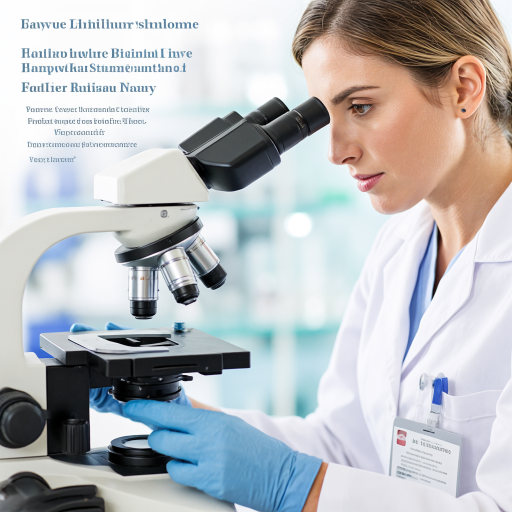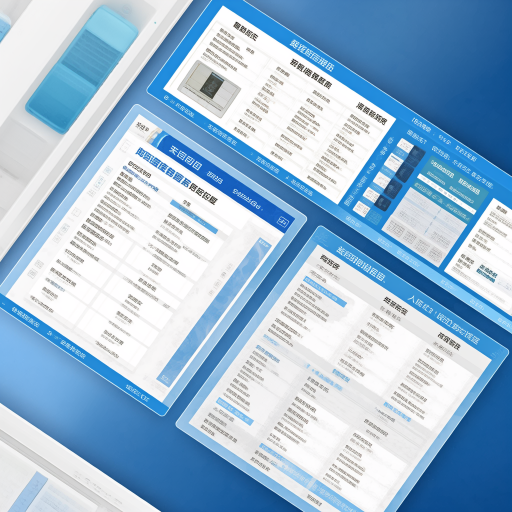TrueCrypt软件有哪些使用要点和替代方案?
truecrypt
TrueCrypt 是一款已停止维护的开源磁盘加密软件,尽管它不再更新,但仍有用户关注其基础操作和格式要求。如果你需要了解 TrueCrypt 的文件或分区格式要求,这里为你详细说明,确保你从零开始也能顺利操作。
一、TrueCrypt 支持的加密卷格式
TrueCrypt 创建的加密卷主要有两种格式:
1. 文件容器(File-hosted Volume)
- 这是最常见的格式,用户可以创建一个虚拟的“加密文件”,该文件在系统中表现为一个普通文件(如 .tc 后缀,但后缀可自定义)。
- 实际使用时,TrueCrypt 会将此文件挂载为虚拟磁盘(如 Z: 盘),用户可像操作普通磁盘一样读写其中数据。
- 创建步骤:打开 TrueCrypt → 点击“创建卷”→ 选择“创建文件容器”→ 设置文件路径和大小→ 选择加密算法和哈希算法→ 设置密码或密钥文件→ 格式化卷。
- 分区/设备加密(Partition/Device-hosted Volume)
- 直接加密整个物理分区(如 U 盘分区、硬盘分区)或存储设备(如整个 U 盘)。
- 加密后,该分区或设备在未通过 TrueCrypt 解锁时,显示为未分配空间或原始数据,无法直接访问。
- 创建步骤:打开 TrueCrypt → 点击“创建卷”→ 选择“加密系统分区或整个系统所在分区”或“加密非系统分区”→ 按向导选择分区/设备→ 设置加密选项和密码→ 完成加密。
二、加密卷的格式化与文件系统
TrueCrypt 加密卷内部需要格式化为文件系统才能存储数据,支持以下常见文件系统:
- FAT(适用于小容量卷,兼容性广,但性能和功能较弱)
- NTFS(推荐,支持大文件、权限管理、压缩等功能,适合 Windows 系统)
- exFAT(适合跨平台使用,如 U 盘在 Windows 和 macOS 间传输)
- 其他(如 Linux 的 ext2/3/4,需在创建时选择“不格式化”,手动挂载后格式化)
三、操作注意事项
1. 备份密钥文件和密码
- TrueCrypt 加密后,若丢失密码或密钥文件,数据将无法恢复。建议将密码和密钥文件分开存储(如密码写在纸上,密钥文件存入另一个加密存储)。
加密算法选择
- TrueCrypt 支持多种加密算法(如 AES、Serpent、Twofish)和哈希算法(如 SHA-512、Whirlpool)。新手可直接选择默认的 AES + SHA-512 组合,安全性与性能平衡较好。隐藏卷(可选)
- TrueCrypt 提供“隐藏卷”功能,可在正常加密卷内再创建一个隐藏的加密空间,用于存放敏感数据。即使被迫交出密码,攻击者也只能看到外层卷的数据。跨平台使用
- TrueCrypt 原本支持 Windows、macOS、Linux,但停止维护后,macOS 和 Linux 用户建议使用兼容工具(如 VeraCrypt,TrueCrypt 的分支版本)。
四、替代方案建议
由于 TrueCrypt 已停止维护,存在潜在安全风险,新手用户可考虑以下替代软件:
- VeraCrypt(TrueCrypt 的继任者,修复了已知漏洞,功能更强大)
- BitLocker(Windows 系统内置,适合企业用户)
- LUKS(Linux 系统下的标准磁盘加密方案)
如果你仍坚持使用 TrueCrypt,请确保从官方或可信来源下载软件,并定期备份重要数据。操作过程中遇到具体问题(如加密失败、挂载错误),可进一步提供错误信息,我会帮你分析解决!
truecrypt是什么软件?
TrueCrypt是一款曾经非常流行的开源磁盘加密软件,它的主要作用是为用户提供强大的数据保护能力。简单来说,TrueCrypt允许你在计算机上创建加密的虚拟磁盘,或者对整个磁盘分区甚至整个存储设备进行加密。这种加密方式确保了只有输入正确的密码或密钥文件,才能访问其中的数据,从而有效保护你的敏感信息不被未经授权的人查看。
对于刚接触TrueCrypt的用户,可以这样理解它的工作原理:当你使用TrueCrypt创建一个加密容器(比如一个文件)时,这个文件在未解密前看起来就像一堆随机数据,没有任何实际意义。只有当你用TrueCrypt打开它,并输入正确的密码后,这个文件才会在系统中“变身”为一个可用的虚拟磁盘,你可以像操作普通磁盘一样往里面存储、修改或删除文件。而一旦你“卸载”或关闭这个虚拟磁盘,它又会变回那个无法识别的加密文件。
TrueCrypt支持多种加密算法,比如AES、Serpent和Twofish等,这些都是业界公认的安全加密标准。它还提供了隐藏卷功能,这一功能允许你在一个加密容器中再创建一个隐藏的加密空间,即使有人迫使你交出密码,你也只能给出外层容器的密码,而隐藏卷的内容仍然安全无恙。
不过,需要注意的是,TrueCrypt项目已经在2014年正式停止了开发和更新。虽然现有的TrueCrypt版本仍然可以使用,但官方不再提供技术支持和安全更新。这意味着,如果你继续使用TrueCrypt,需要自行承担一定的安全风险,比如可能存在的未被发现的安全漏洞。
尽管如此,对于一些对数据安全有极高要求的用户来说,TrueCrypt依然是一个值得考虑的选择,尤其是在处理一些不再需要频繁更新但极其敏感的数据时。当然,如果你打算在新项目或需要长期维护的系统上使用加密软件,可能需要考虑一些仍在活跃开发和更新的替代方案,比如VeraCrypt(它基于TrueCrypt的代码进行了改进和增强)。
总的来说,TrueCrypt是一款功能强大且灵活的磁盘加密工具,它曾经是数据安全领域的佼佼者。虽然现在不再更新,但对于特定场景下的数据保护需求,仍然具有一定的实用价值。
truecrypt如何加密文件?
TrueCrypt 是一款功能强大的开源磁盘加密软件,它能够为你的文件和文件夹提供可靠的安全保护。以下是使用 TrueCrypt 加密文件的详细步骤,特别适合刚接触该软件的小白用户。
第一步:下载并安装 TrueCrypt
首先,你需要从 TrueCrypt 的官方网站下载安装程序。确保选择与你的操作系统兼容的版本,比如 Windows、Mac 或 Linux。下载完成后,运行安装程序并按照提示完成安装。安装过程通常很简单,只需点击几下“下一步”即可。
第二步:启动 TrueCrypt 并创建加密卷
安装完成后,打开 TrueCrypt 应用程序。你会看到一个简洁的界面,列出了虚拟驱动器盘符。点击“创建卷”按钮,启动加密卷创建向导。
第三步:选择加密卷类型
在向导中,你需要选择加密卷的类型。TrueCrypt 提供了两种主要选择:
- 标准 TrueCrypt 卷:适合存储在本地计算机上的文件。
- 隐藏的 TrueCrypt 卷:用于创建隐藏的加密分区,提供额外的安全层。
对于大多数用户,选择“标准 TrueCrypt 卷”即可。
第四步:选择加密卷位置和大小
接下来,你需要指定加密卷的存储位置。点击“选择文件”按钮,选择一个位置并命名你的加密卷文件(例如,MyEncryptedVolume.tc)。然后,指定加密卷的大小。这取决于你需要存储多少数据,建议根据你的需求选择适当的大小。
第五步:选择加密算法和哈希算法
TrueCrypt 提供了多种加密算法(如 AES、Serpent、Twofish)和哈希算法(如 SHA-512、Whirlpool)。对于大多数用户,默认选择(AES 和 SHA-512)已经足够安全。如果你有特殊需求,可以根据需要更改。
第六步:设置密码和密钥文件(可选)
这一步是设置访问加密卷的密码。选择一个强密码,包含大小写字母、数字和特殊字符,以提高安全性。你还可以选择使用密钥文件作为额外的安全层。密钥文件可以是任何文件,如图片或文本文件。
第七步:格式化加密卷
在设置完密码后,TrueCrypt 会提示你格式化加密卷。点击“格式化”按钮,TrueCrypt 会创建一个空的加密容器。这个过程可能需要几分钟时间,取决于加密卷的大小。
第八步:挂载加密卷并添加文件
格式化完成后,回到 TrueCrypt 主界面。选择一个可用的虚拟驱动器盘符,点击“选择文件”按钮,选择你刚刚创建的加密卷文件。然后点击“挂载”按钮,输入密码(和密钥文件,如果使用了的话)。挂载成功后,加密卷会显示为一个新的驱动器。你可以像操作普通驱动器一样,将文件复制或移动到这个加密驱动器中。
第九步:卸载加密卷
完成文件操作后,记得卸载加密卷以确保安全。在 TrueCrypt 主界面中,选择已挂载的驱动器,点击“卸载”按钮。这样,你的文件就被安全地锁在加密卷中,无法被未经授权的用户访问。
通过以上步骤,你可以轻松地使用 TrueCrypt 加密你的文件和文件夹。TrueCrypt 的强大加密功能能够为你的数据提供可靠的保护,防止未经授权的访问。希望这些详细的步骤能够帮助你顺利完成文件加密!
truecrypt支持哪些操作系统?
TrueCrypt是一款曾经广受欢迎的开源磁盘加密软件,虽然其开发已在2014年停止,但仍有不少用户关心其兼容性。以下是TrueCrypt支持的操作系统详细说明,供您参考:
1. Windows系统支持
TrueCrypt对Windows系统的支持最为全面,覆盖了从Windows XP到Windows 7的多个版本。具体包括:
- Windows XP(32位和64位)
- Windows Vista(32位和64位)
- Windows 7(32位和64位)
需要注意的是,TrueCrypt并未官方支持Windows 8及更高版本,但在部分早期版本中可能通过兼容模式运行。不过由于开发已停止,建议在新系统中使用替代方案。
2. macOS系统支持
TrueCrypt提供了macOS版本的安装包,支持以下系统:
- macOS X 10.4 Tiger到macOS X 10.7 Lion
由于macOS后续版本(如10.8 Mountain Lion及更新)的架构变化,TrueCrypt无法直接运行。苹果用户若需加密功能,可考虑使用macOS自带的FileVault或第三方工具。
3. Linux系统支持
TrueCrypt通过源码编译的方式支持Linux发行版,但需要用户具备一定的技术基础。主要兼容的发行版包括:
- Debian及其衍生版(如Ubuntu)
- Fedora
- openSUSE
安装时需下载源码包,并使用终端命令完成编译和安装。由于依赖库可能随系统更新而变化,建议使用较旧的Linux版本以降低兼容性问题。
4. 移动端及其他系统
TrueCrypt并未提供iOS或Android的官方版本,也未支持其他嵌入式系统。若需在移动设备上加密数据,建议选择专门为移动端设计的加密工具。
使用建议
由于TrueCrypt已停止更新,存在潜在的安全风险,建议仅在离线环境或非关键数据中使用。对于新系统或重要数据,推荐使用更现代的替代方案,如VeraCrypt(TrueCrypt的分支项目)、BitLocker(Windows)或FileVault(macOS)。
总结
TrueCrypt主要支持Windows XP至Windows 7、macOS X 10.4至10.7以及部分Linux发行版。在使用前,请务必确认系统版本兼容性,并评估安全风险。
truecrypt安全性如何?
TrueCrypt 是一款曾经广受欢迎的开源磁盘加密软件,它允许用户创建加密的虚拟磁盘或对整个磁盘分区进行加密。关于 TrueCrypt 的安全性,需要从多个方面来综合考量。
首先,从加密算法的角度来看,TrueCrypt 支持多种强大的加密算法,例如 AES(高级加密标准)、Serpent 和 Twofish 等。这些算法在密码学领域都被认为是高度安全的,能够有效抵御大多数常见的攻击手段,如暴力破解等。AES 是目前应用最为广泛的对称加密算法之一,被许多政府机构和企业所采用,其安全性经过了大量的实践验证。Serpent 和 Twofish 同样具有很高的安全性,它们在设计时就考虑到了对抗各种可能的攻击方式。
其次,TrueCrypt 提供了多种加密模式,如 XTS 模式。这种模式在处理磁盘加密时具有很好的特性,它能够避免一些传统加密模式可能存在的安全问题,比如数据模式泄露等。通过使用 XTS 模式,TrueCrypt 可以更有效地保护磁盘上的数据,使得即使攻击者获取了加密后的磁盘数据,也很难从中提取出有用的信息。
然而,TrueCrypt 也存在一些需要注意的地方。在 2014 年,TrueCrypt 的开发团队突然宣布停止维护,并建议用户迁移到其他加密解决方案。这一举动引发了很多人对其安全性的担忧。虽然停止维护并不意味着 TrueCrypt 立即变得不安全,但随着时间的推移,没有新的更新和修复,可能会存在一些未被发现的漏洞。而且,由于 TrueCrypt 是开源软件,虽然开源有助于发现潜在的安全问题,但也意味着攻击者可以更深入地研究其代码,寻找可能的攻击点。
另外,在使用 TrueCrypt 时,用户的操作习惯也会影响其安全性。例如,如果用户选择的密码过于简单,或者将密码泄露给他人,那么即使 TrueCrypt 本身的加密算法很强大,数据也可能会面临风险。因此,用户在使用 TrueCrypt 时,一定要选择足够复杂且不易被猜测的密码,并妥善保管好密码。
对于普通用户来说,如果已经在使用 TrueCrypt 并且没有遇到安全问题,同时对现有的加密数据没有特别高的安全更新需求,可以继续使用,但要注意备份重要数据。如果是新用户,考虑到 TrueCrypt 已经停止维护,建议选择其他仍在积极维护和更新的磁盘加密软件,如 VeraCrypt。VeraCrypt 是 TrueCrypt 的一个分支,它在 TrueCrypt 的基础上进行了改进和修复,解决了已知的一些安全问题,并且持续得到维护和更新。
总的来说,TrueCrypt 在其活跃开发期间具有较高的安全性,但由于已经停止维护,存在一定的潜在风险。用户在选择是否使用以及如何使用时,需要综合考虑自身的安全需求和使用场景。
truecrypt还有人在用吗?
关于TrueCrypt是否还有人在用这个问题,答案其实取决于你的需求和使用场景。TrueCrypt是一款曾经非常流行的开源磁盘加密工具,它以强大的加密功能和跨平台支持(支持Windows、macOS和Linux)而闻名,曾被大量个人用户和企业用来保护敏感数据。不过,这款软件在2014年突然停止更新,项目官方宣布“不再安全”,并建议用户迁移到其他替代方案。尽管如此,仍有不少用户继续使用TrueCrypt,原因主要有以下几点。
首先,TrueCrypt的核心功能依然有效。虽然官方停止维护,但它的加密算法(如AES、Serpent、Twofish)和实现方式至今未被公开破解。对于不涉及极高安全风险的个人用户来说,TrueCrypt仍然能提供可靠的加密保护。尤其是那些已经使用TrueCrypt多年、数据量庞大的用户,迁移到其他工具可能需要付出较高的时间和精力成本,因此选择继续使用也在情理之中。
其次,社区和第三方维护者仍在支持TrueCrypt的衍生版本。例如,VeraCrypt是TrueCrypt的一个分支项目,它在TrueCrypt的基础上修复了已知漏洞,并增加了对新硬件和操作系统的支持。VeraCrypt目前仍然活跃更新,被许多安全专家推荐为TrueCrypt的替代品。如果你喜欢TrueCrypt的界面和操作方式,但又担心安全性,迁移到VeraCrypt是一个不错的选择。
再者,某些特定场景下TrueCrypt仍有独特优势。比如,它支持创建“隐藏卷”(即在加密卷中再隐藏一个加密卷),这种设计可以在被胁迫交出密码时保护更深层次的数据。虽然现代加密工具大多也支持类似功能,但TrueCrypt的实现方式被认为非常成熟。此外,TrueCrypt的便携性也很好,可以直接运行在U盘上,无需安装,适合需要频繁在不同设备间转移数据的用户。
不过,继续使用TrueCrypt也需要注意风险。由于软件不再更新,它可能无法抵御未来出现的新型攻击手段,尤其是针对加密算法或实现细节的漏洞。此外,如果你使用的是较旧版本的操作系统(如Windows XP),TrueCrypt可能存在兼容性问题。对于企业用户或处理高度敏感数据的场景,建议遵循官方建议,迁移到更现代的加密工具,如BitLocker(Windows内置)、FileVault(macOS内置)或VeraCrypt。
总结来说,TrueCrypt现在仍有少量用户在使用,尤其是个人用户和对迁移成本敏感的群体。但如果你追求更高的安全性和长期支持,建议考虑VeraCrypt或其他活跃维护的加密工具。无论选择哪种方案,定期备份加密密钥和重要数据都是必不可少的习惯,这样才能真正保障你的数据安全。
truecrypt替代软件有哪些?
如果你正在寻找TrueCrypt的替代软件,有多个选项可以满足你的需求。以下是一些功能强大且安全的替代方案,它们在加密技术、易用性和跨平台支持方面表现突出。
1. VeraCrypt
VeraCrypt是目前最受欢迎的TrueCrypt替代品之一。它由TrueCrypt的原始代码改进而来,提供了更强的加密算法和增强的安全性。VeraCrypt支持AES、Serpent和Twofish等多种加密方式,还可以创建隐藏卷,保护你的数据不被发现。它适用于Windows、macOS和Linux系统,适合需要高安全性的个人用户和企业用户。
使用方法: - 下载并安装VeraCrypt。 - 启动程序后,选择“创建卷”选项。 - 按照向导步骤选择加密类型、卷大小和密码。 - 完成创建后,你可以像操作普通磁盘一样使用加密卷。
2. BitLocker
BitLocker是微软提供的一款全盘加密工具,适用于Windows专业版和企业版用户。它能够加密整个硬盘驱动器,包括系统分区,从而保护你的数据免受未经授权的访问。BitLocker与Windows操作系统深度集成,使用起来非常方便。
使用方法: - 打开“控制面板”,进入“系统和安全”。 - 选择“BitLocker驱动器加密”。 - 启用BitLocker并选择加密方式(如密码或智能卡)。 - 保存恢复密钥,并开始加密过程。
3. Cryptomator
Cryptomator是一款专注于云存储加密的软件。它允许你对单个文件或文件夹进行加密,然后将加密后的数据上传到任何云服务(如Dropbox、Google Drive或OneDrive)。Cryptomator的界面简单直观,非常适合普通用户使用。
使用方法: - 下载并安装Cryptomator。 - 创建一个新的保险箱(加密文件夹)。 - 设置密码后,保险箱会出现在你的文件系统中。 - 将需要加密的文件放入保险箱,它们会自动被加密。
4. AxCrypt
AxCrypt是一款轻量级的文件加密工具,支持Windows和macOS系统。它提供了简单的拖放功能,可以快速加密单个文件或整个文件夹。AxCrypt还支持与团队共享加密文件,非常适合小型团队使用。
使用方法: - 下载并安装AxCrypt。 - 右键点击需要加密的文件或文件夹,选择“AxCrypt”>“加密”。 - 输入密码后,文件会被加密。 - 要解密文件,只需双击并输入密码即可。

5. GnuPG (GPG)
GnuPG(GNU Privacy Guard)是一款开源的加密工具,主要用于加密电子邮件和文件。它基于PGP标准,支持多种加密算法。GnuPG适合技术用户,因为它提供了高度的灵活性和控制权。
使用方法: - 下载并安装GnuPG。 - 生成密钥对(公钥和私钥)。 - 使用公钥加密文件,然后通过电子邮件或其他方式发送。 - 接收方使用私钥解密文件。
6. 7-Zip
虽然7-Zip主要是一款压缩工具,但它也提供了强大的AES-256加密功能。你可以使用7-Zip创建加密的压缩文件(如ZIP或7Z格式),从而保护你的数据。
使用方法: - 下载并安装7-Zip。 - 右键点击需要加密的文件或文件夹,选择“7-Zip”>“添加到存档”。 - 在存档设置中,输入密码并选择加密方法(如AES-256)。 - 点击“确定”完成加密。
总结
以上这些TrueCrypt替代软件各有特点,你可以根据自己的需求选择最适合的一款。如果你需要全盘加密,VeraCrypt和BitLocker是不错的选择;如果你更关注云存储加密,Cryptomator会更适合你;而对于简单的文件加密,AxCrypt和7-Zip则是方便快捷的解决方案。无论选择哪一款,都请确保妥善保管你的密码或密钥,以免丢失数据。